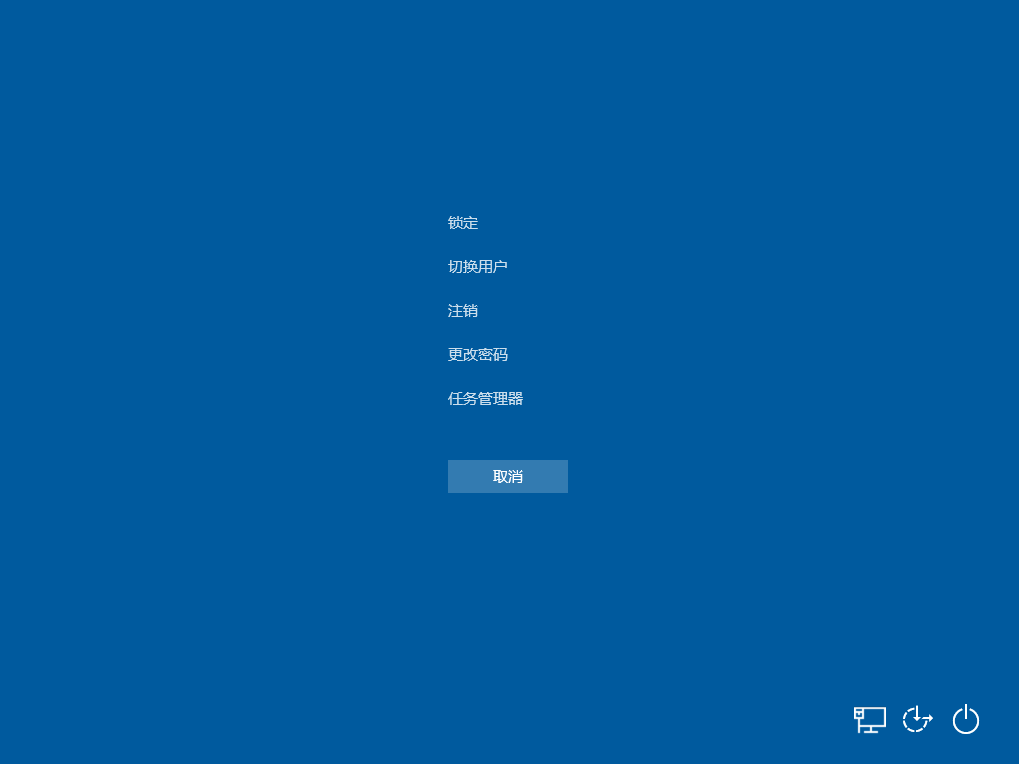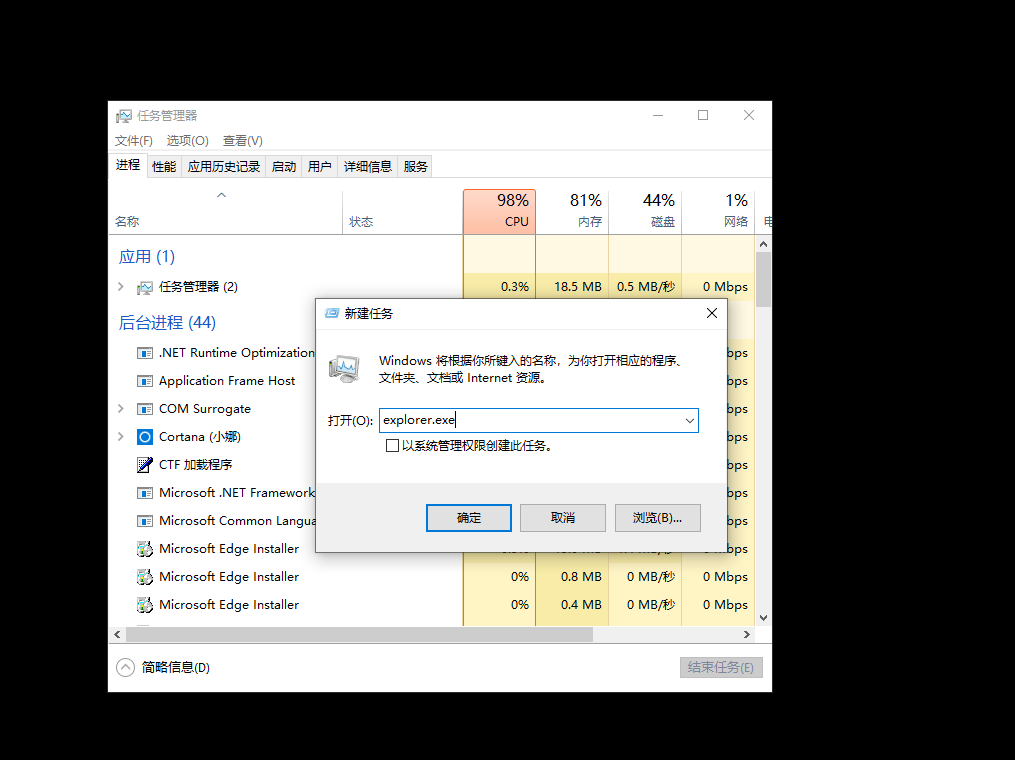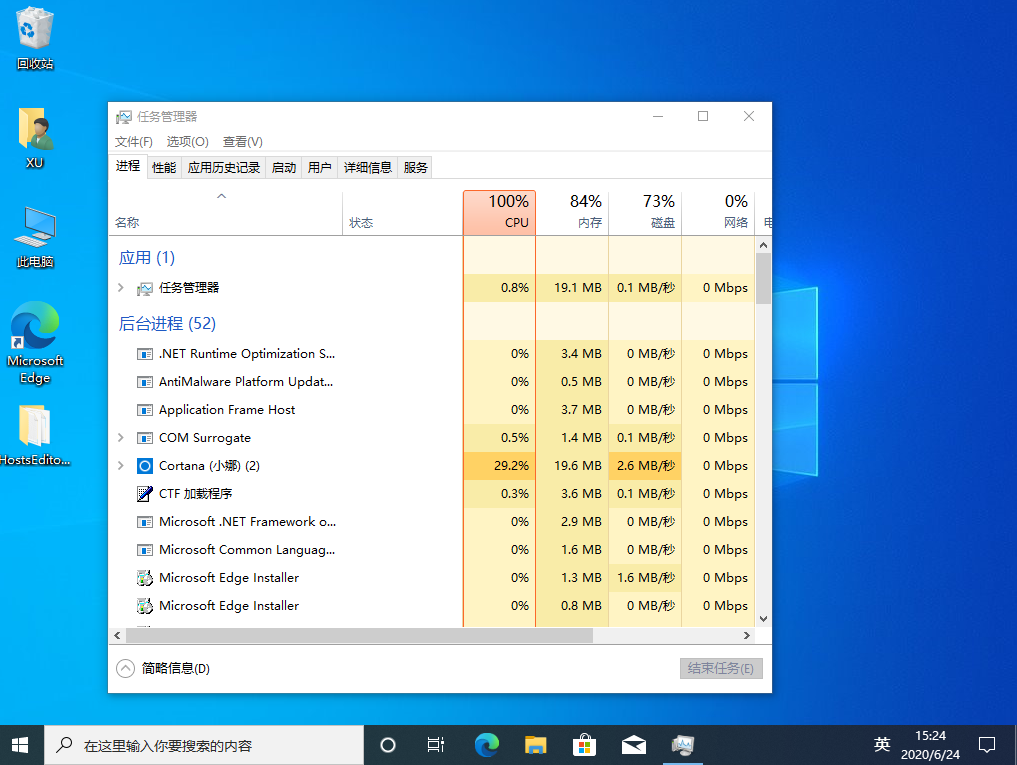Warning: Use of undefined constant title - assumed 'title' (this will throw an Error in a future version of PHP) in /data/www.zhuangjiba.com/web/e/data/tmp/tempnews8.php on line 170
Windows 10 系统开机不显示桌面解决方法
装机吧
Warning: Use of undefined constant newstime - assumed 'newstime' (this will throw an Error in a future version of PHP) in /data/www.zhuangjiba.com/web/e/data/tmp/tempnews8.php on line 171
2020年06月28日 09:10:02
一般开机不显示桌面的原因多是系统上的相关设置或者系统出现问题有关系,比如小编的这个 Windows 10 系统就会出现开机不显示桌面的情况。为什么什开机不显示桌面呢,还不是因为系统出现了问题。
1、Windows 10 开机后直接进入黑屏模式,能看到鼠标移动,但是并未有任何其它操作。
2、按键盘上的 Ctrl+Alt+Delete 键调出任务选项。选择任务管理器并打开。
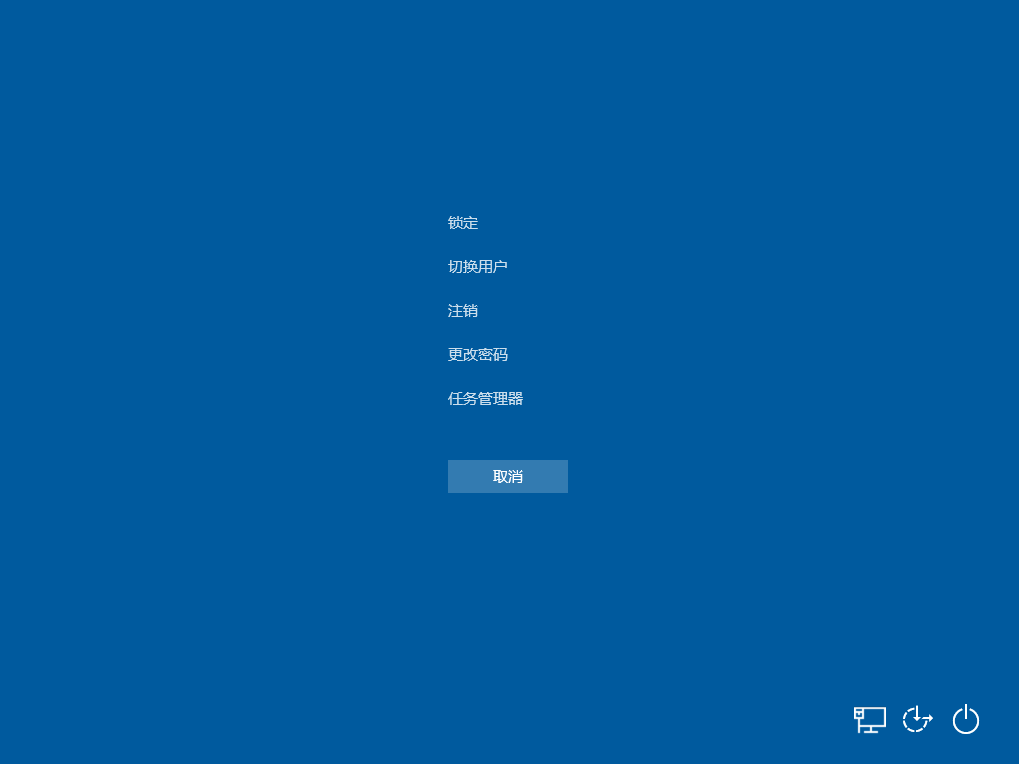
3、在打开的任务管理器中,选择文件 - 运行新任务,输入 explorer.exe 确定即可。
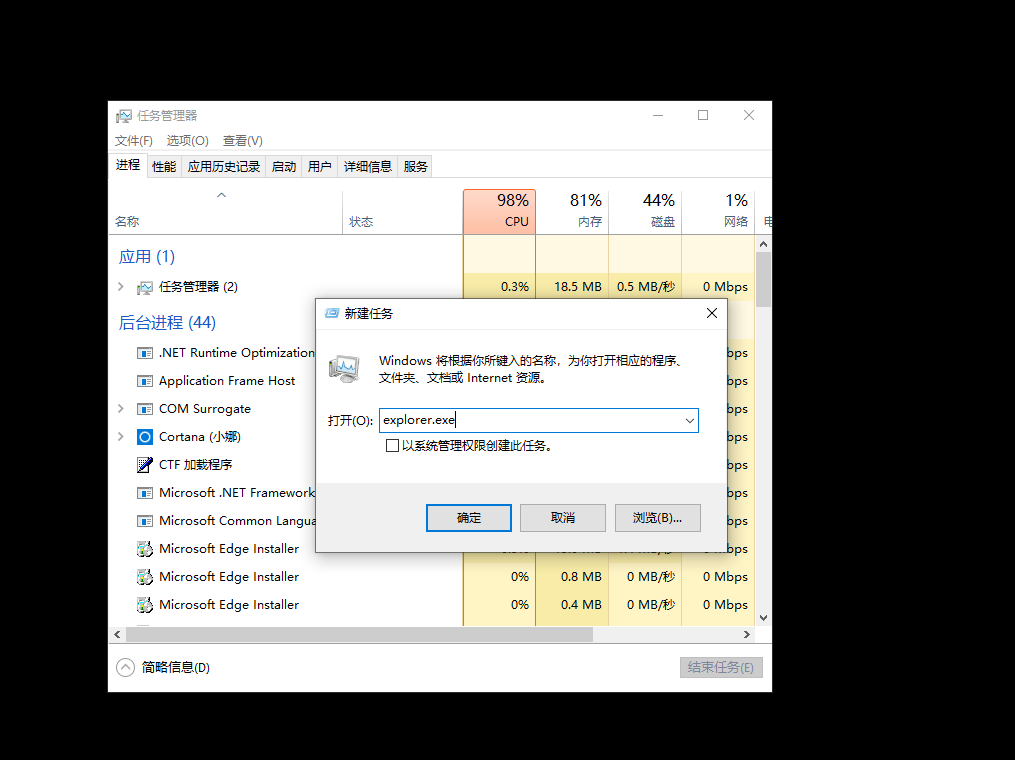
4、正常启动 Windows 资源管理器就可以看到桌面恢复正常啦,然后关闭掉 Windows 任务管理器。
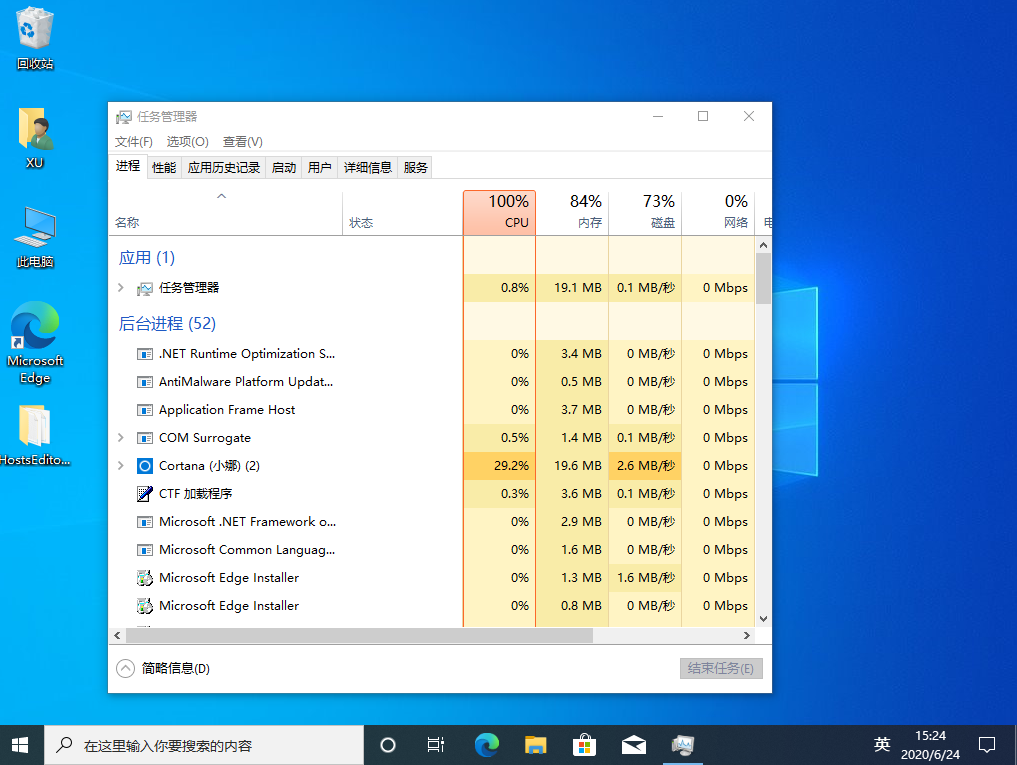
以上就是Windows 10 系统开机不显示桌面解决方法,你学会了吗?出现不显示桌面的原因多是因为资源管理器异常造成的,是不是非常简单呢。